1212
微信同步
公众号授权给领库编辑器,可以将保存在领库编辑器的图文直接同步到微信公众号素材管理中心中,而无需再去复制粘贴,操作更方便。
1、编辑图文完成后,点击右侧功能栏“同步按钮”;
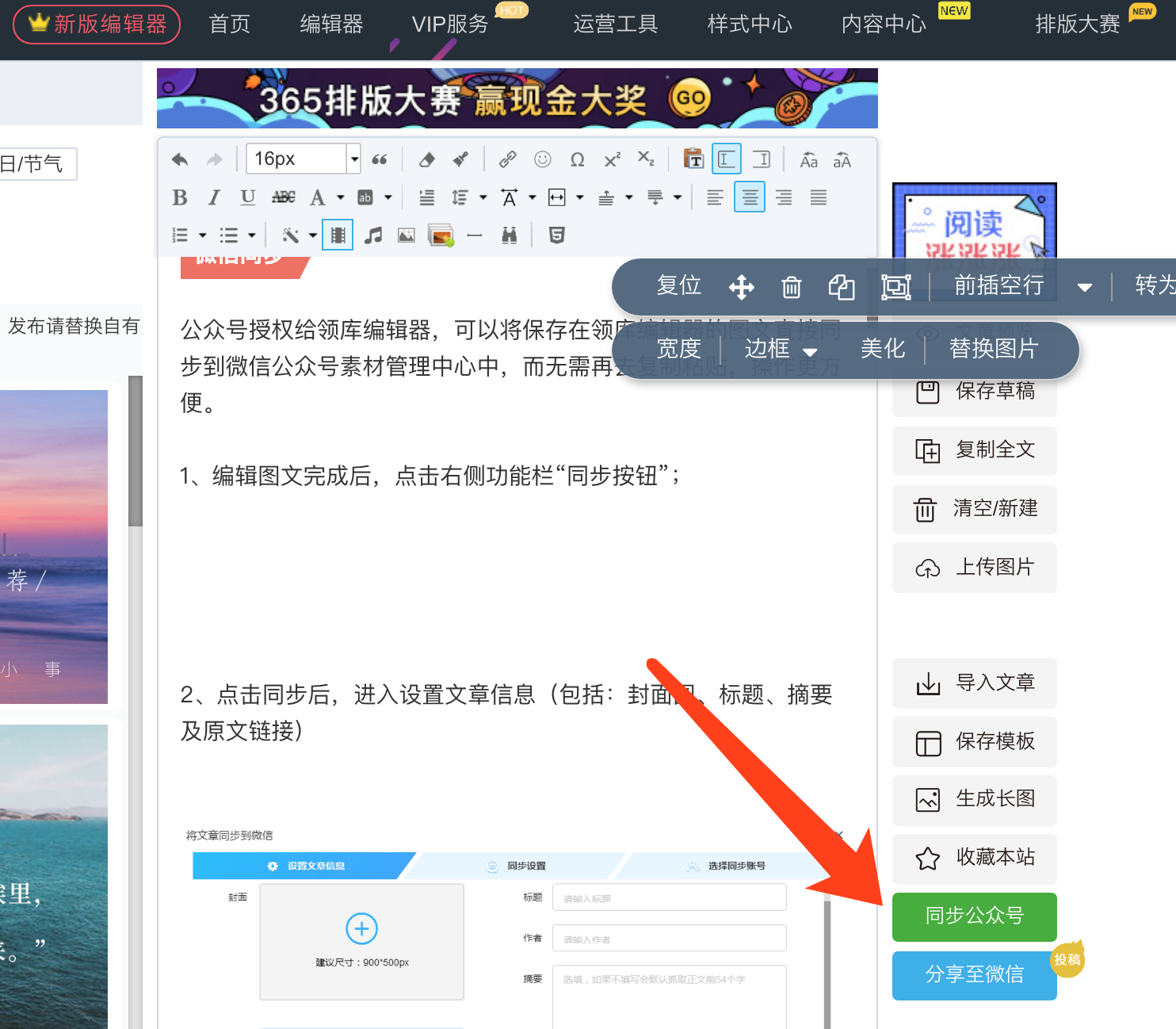
2、点击同步后,进入设置文章信息(包括:封面图、标题、摘要及原文链接)
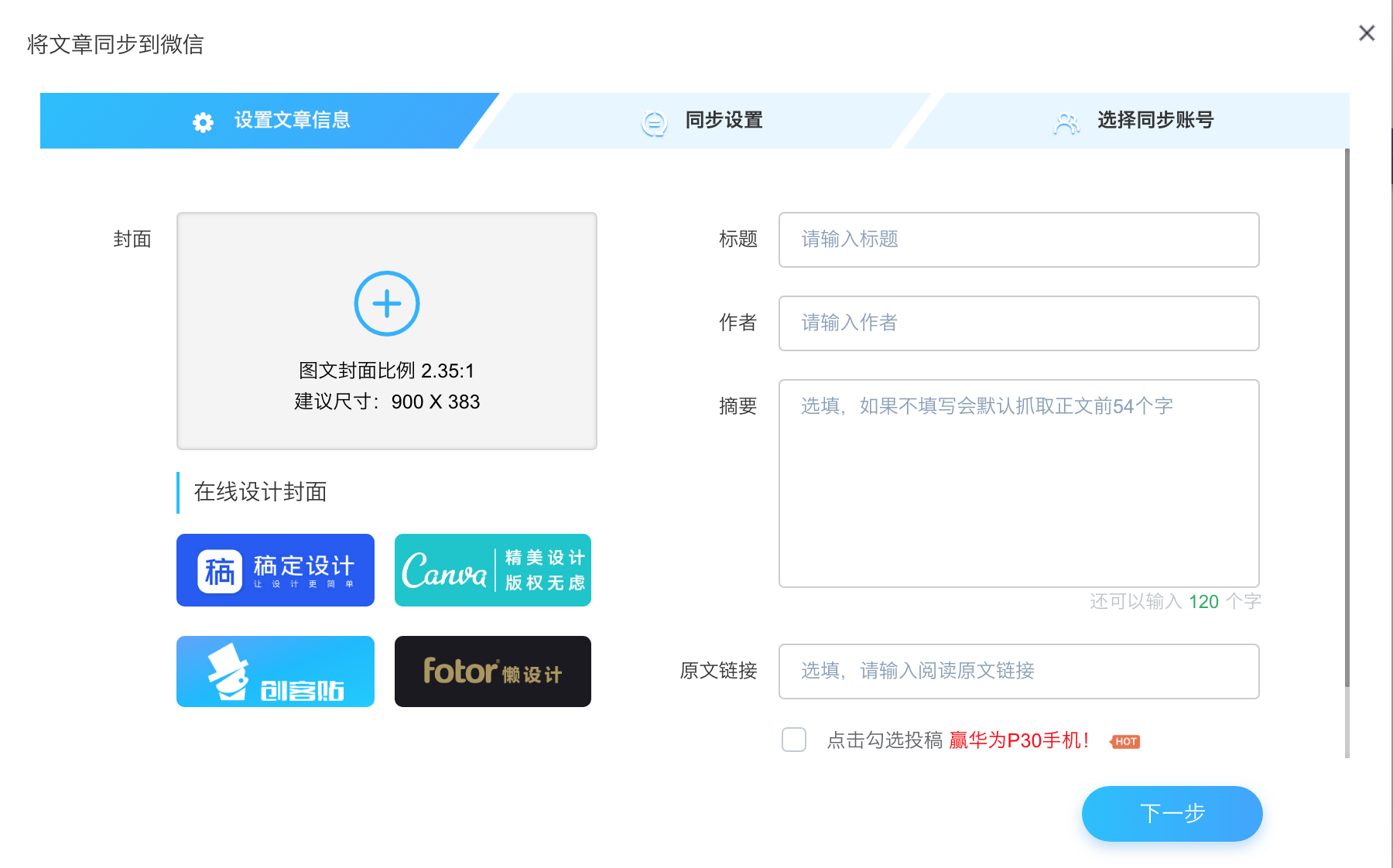
3、进行图文同步设置(单篇文章发布可以选择单图文同步,多篇文章发布可以选择多图文同步,保存至“我的内容”可直接分享链接到QQ、微信、微博中)
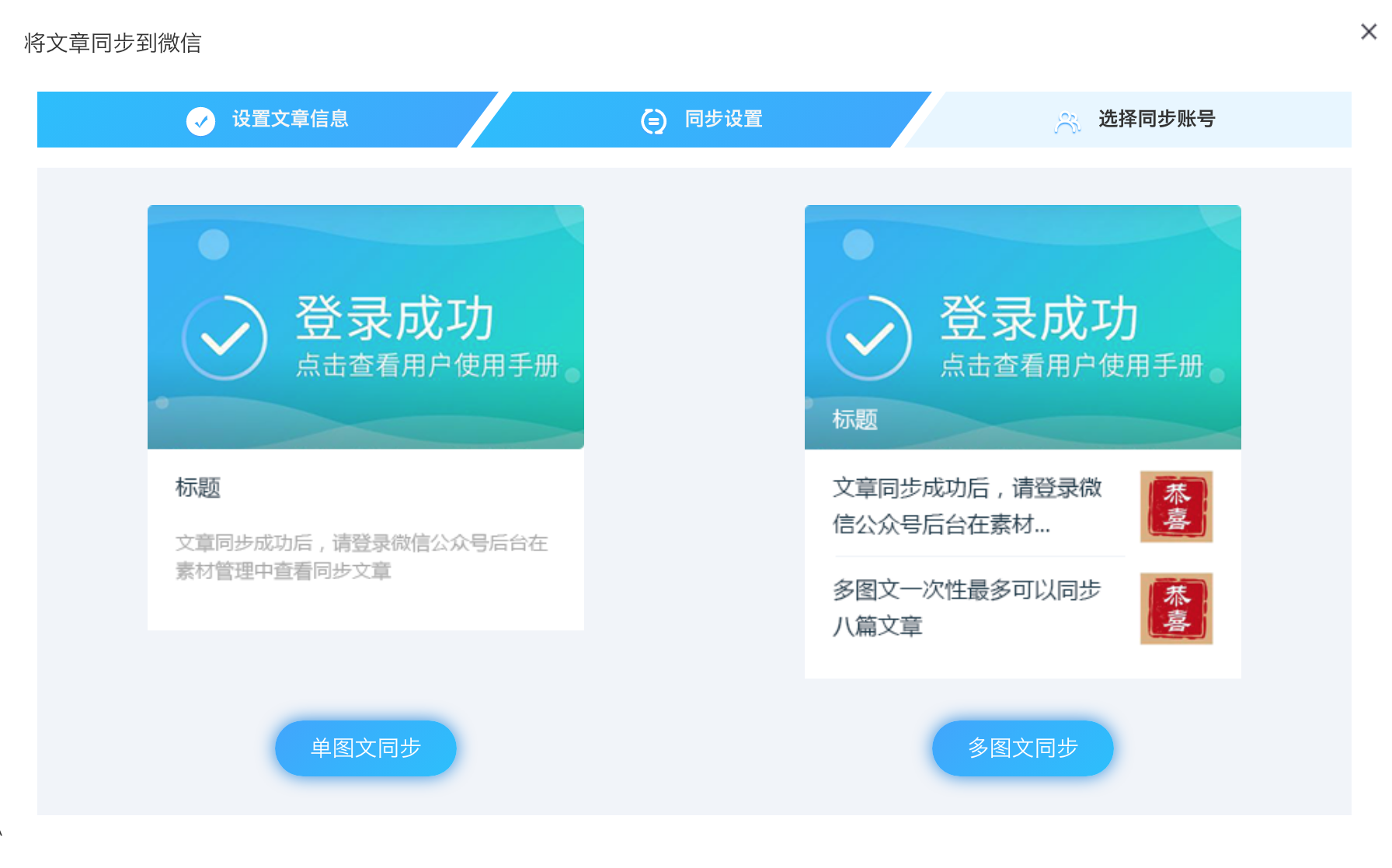
何为单图文、多图文?
以下为讲解
a.单图文,为同步一篇文章,如下所示
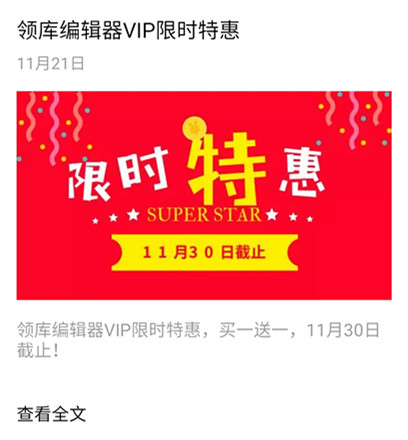
b.多图文,同步多篇文章,如下所示(注:多图文最多发布八篇文章)
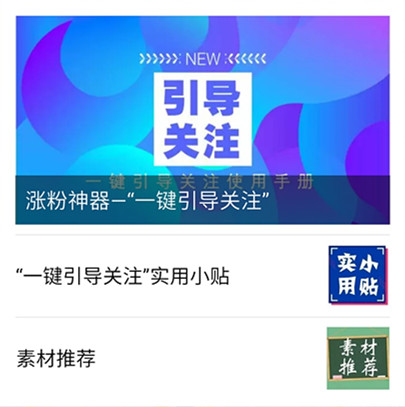
4、微信公众号授权(若微信公众号无授权则首先进行微信公众号授权,若用户已授权则无需二次授权。)点击右侧新增公众号授权,管理员扫描二维码,确认授权。
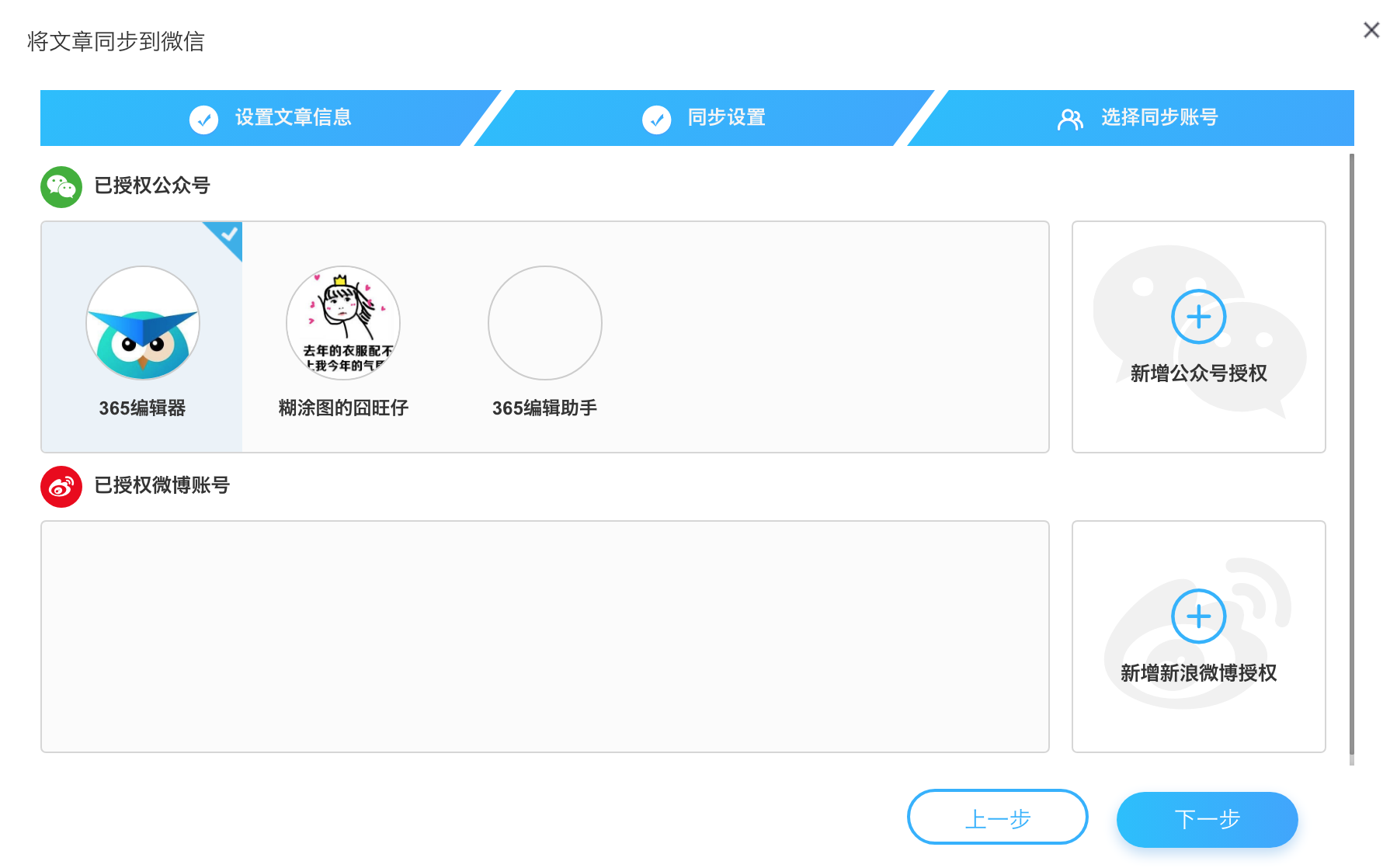
注:授权需管理员扫码登录
授权方式请查看帮助中心中“常见问题—微信公众号如何授权?”
5、选择要更新文章的公众号
6、同步成功界面出现,则新建图文消息同步进入微信后台素材管理中。
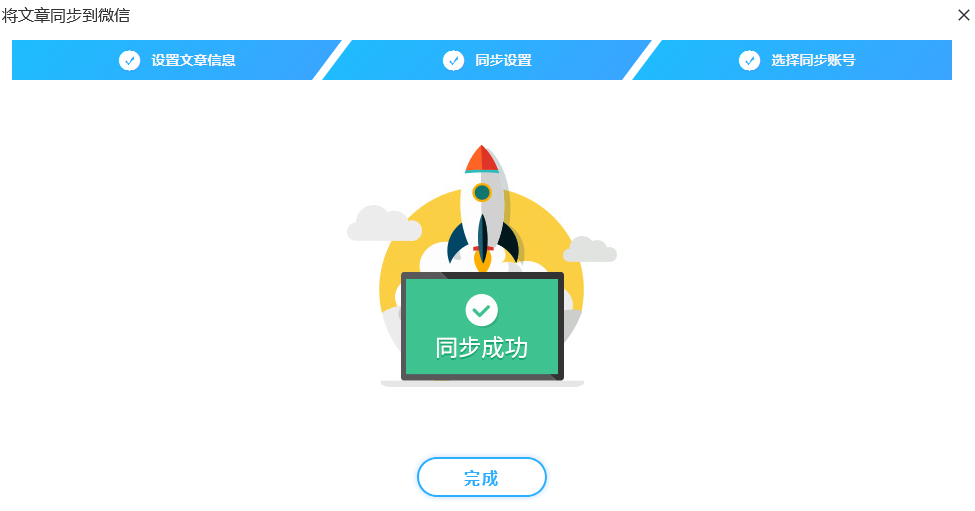
7、登陆微信公众号,点击素材管理。
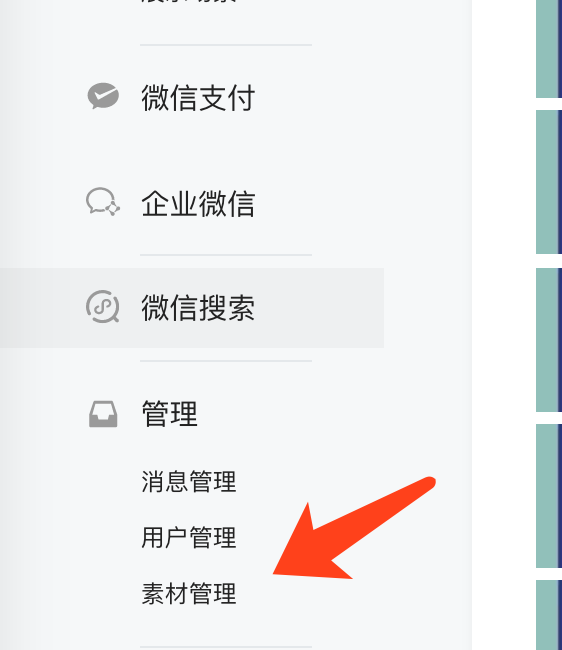
8、点击素材编辑,查看同步文章即可。 动态图操作展示
TIPS:订阅号,每天群发次数为1次,服务号为每月4次!
领库编辑器
本文排版发布均由领库编辑器提供技术支持。新增热点日历等功能,让小编追热点不再辛苦。点击阅读原文,体验更多榜单~

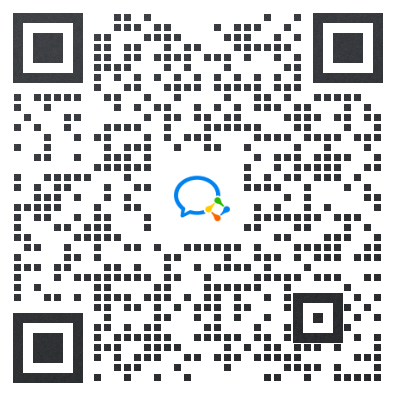 干货、涨粉、资源、学习
干货、涨粉、资源、学习
365微信编辑器使用教程目录
-
1.操作流程指南
-
1.编辑器整体结构介绍
-
1.1编辑器个人中心模块
-
1.2赚钱宝相关
-
2.编辑器功能介绍
-
2.1素材区
-
2.2编辑区介绍
-
2.3VIP及功能介绍
-
2.4邀请有奖
-
2.5我的内容
-
2.6申请发票
-
2.7样式中心
-
1.如何使用秒刷
-
2.秒刷的高级应用
-
3.如何使用模板
-
4.转为图片
-
5.撤销操作
-
6.预览文章
-
7.如何复制全文
-
8.如何保存草稿
-
9.如何将文章同步至公众号
-
10.文章生成长图
-
11.将文章分享到微信和朋友圈
-
12.格式刷的使用及常见问题
-
13.如何导入微信文章
-
14.如何获得微信公众号授权
-
15.如何导入word,ppt文件
-
16.如何添加超级链接
-
17.如何设置字体
-
1.如何插入图片
-
2.如何插入音频
-
3.如何插入视频
-
4.如何同步
-
5.如何获得微信公众号授权
-
6.如何取消微信公众号授权
-
7.如何更换素材颜色
-
8.同步失败原因及解决
-
8.1显示“请勿添加其他链接”
-
8.2显示微信问题或素材问题
-
9.如何清除浏览器缓存
-
9.1谷歌
-
9.2火狐
-
10.如何增加滚动素材图片数量
-
11.如何上首页
-
12.如何获得免审资格
-
13.如何更新浏览器Flash
-
14.如何绑定及使用手机号登录
-
1.联系客服
-
2.申请发票
-
1.企业定制
-
1.平台须知说明
-
2.分销中心介绍
-
3.分销相关问题答疑
-
4.分销佣金答疑
一、操作流程指南
二、新手操作指南
三、排版方法
四、常见问题
五、联系客服
六、企业定制
七、分销中心



 邀请有礼,免费送VIP
邀请有礼,免费送VIP